Что такое SEO Markup, почему вам это нужно, и как вы можете установить это на вашем веб-сайте WordPress? Это вопросы, которые мы постараемся принести ответ в этом руководстве.
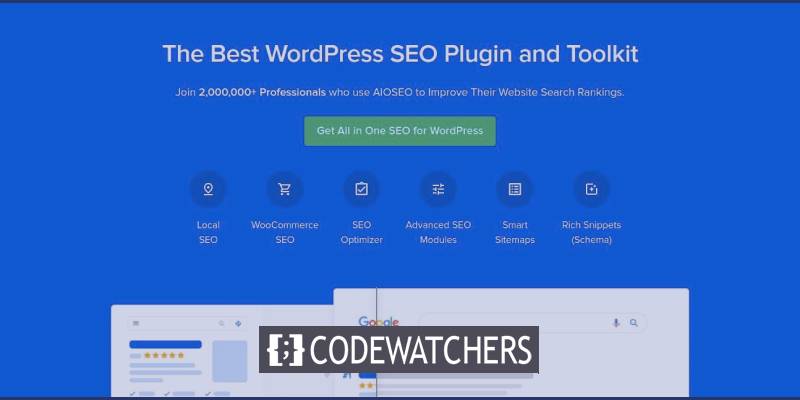
Что такое разметка SEO (разметка схемы)
Разметка SEO или Schema Markup - это код, который вы можете добавить на свой веб-сайт для поисковых систем, чтобы лучше понять ваш контент. Это гарантирует, что ваш сайт предоставляет больше информации и, следовательно, хорошо и точно рейтируют поисковыми системами, для лучшего трафика и потенциально клиентов.
Почему вы должны добавить разметку схемы к WordPress?
Добавление разметки схемы обеспечивает дополнительную информацию для поисковых систем, которые используют ее для отображения полезной информации для потенциальных посетителей. Во многих случаях, что увеличивает вашу скорость клика (CTR) и обеспечивает больше трафика на ваш сайт.
Итак, добавляя разметку схемы, вы можете легко насыщенные фрагменты на Goole Serp (страница результатов поиска), которая имеет большую видимость и, следовательно, больше шансов нажать, чем другие результаты.
Создавайте потрясающие сайты
С лучшим бесплатным конструктором страниц Elementor
Начать сейчасВаш контент выглядит не только более презентабельно на странице результатов поисковой системы, но богатые фрагменты поощряют пользователей нажать на вашу ссылку. Это повышает ваш поиск рейтинги, и вы начнете привлекать нужных людей на ваш сайт.
Теперь, когда вы знаете преимущества схемы и богатых фрагментов, давайте посмотрим, как добавить это в WordPress.
Как добавить разметку схемы на ваш сайт WordPress
Добавление кода разметки схемы вручную может быть трудно, так как он займет много времени. Это также требует от вас добавить код, и если что-то пойдет не так, вам нужно будет начать все снова.
Мы рекомендуем использовать Все в одном SEO (Aioseo), который является одним из лучших плагинов SEO на рынке. Он поставляется с полезными инструментами, которые вы можете использовать для улучшения SEO вашего сайта, а также добавить разметку схем всего за несколько кликов без редактирования вашего кода.
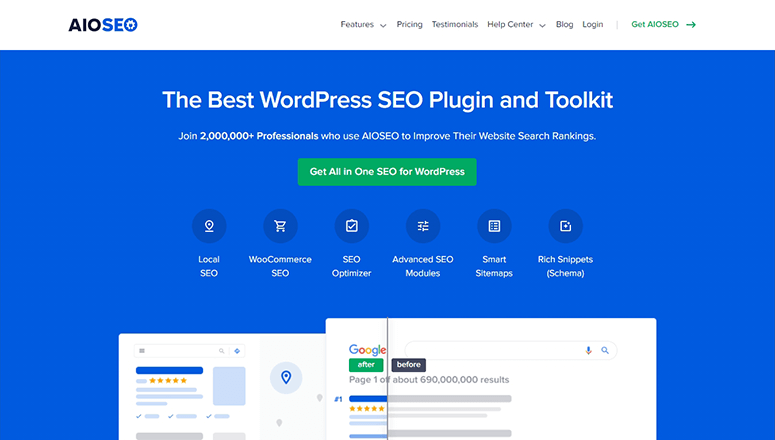
С Иосио вы сможете добавить код схемы к вашему контенту, сообщениям и страницам. Вы также можете включить окно поиска ссылок на сайт, чтобы пользователи напрямую искать ваш контент из Google.
Теперь давайте продолжим и установим плагин.
Шаг 1. Установите и настройте все в одном плагине SEO
Прежде всего, нам нужно будет установить и активировать плагин Все в одном SEO. После активации вы должны посетить страницу «Все в одном SEO» на странице общих настроек в вашей панели инструментов WordPress. Там необходимо добавить лицензионный ключ, чтобы подтвердить свою учетную запись.
Вы можете найти лицензионный ключ на вашем аккаунте Aioseo.
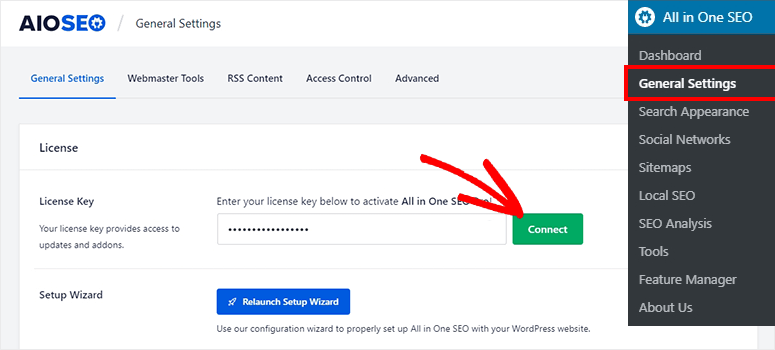
Нажмите на кнопку подключения, чтобы подключить веб-сайт WordPress для Aioseo.
Далее вам нужно перейти на все в одном SEO »Поисковый внешний вид» Глобальные настроители.
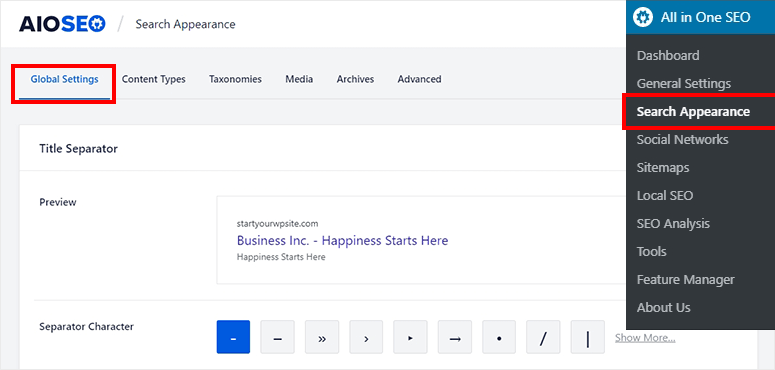
С этой страницы вы должны искать вариант графика знаний. Там вам нужно выбрать, представляет ли ваш веб-сайт человека или организацию.
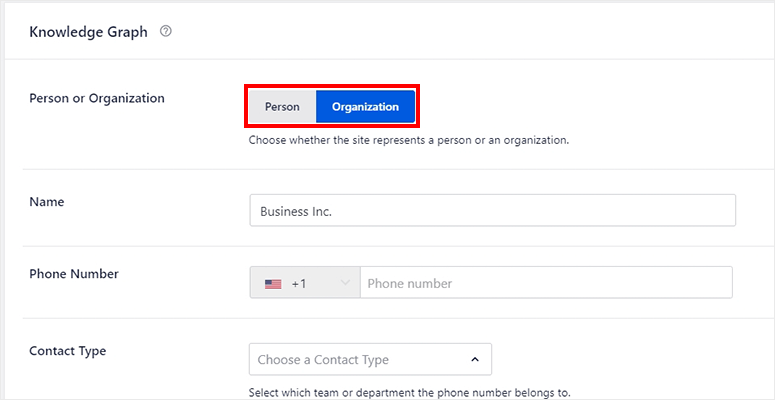
Для этого учебника мы выберем организацию. Как только вы выберете его, вы увидите несколько полей, включая имя, номер телефона, тип контакта и логотип.
Теперь заполните эти данные и сохраните настройки, нажав на изменения сохранения.
Шаг 2. Добавление разметки схемы к вашему контенту
Плагин Aioseo очень гибкий для добавления разметки схемы к вашему контенту всего за несколько минут. Отправляйтесь на все в одном SEO »Найти страницу поиска и нажмите на вкладку« Типы содержимого »в верхнем меню навигации.

Там вам необходимо искать раздел постов и нажмите на вкладку Markup Schema. Начните с выбора статьи в качестве типа схемы, а затем вы можете выбрать тип статьи из данных параметров.
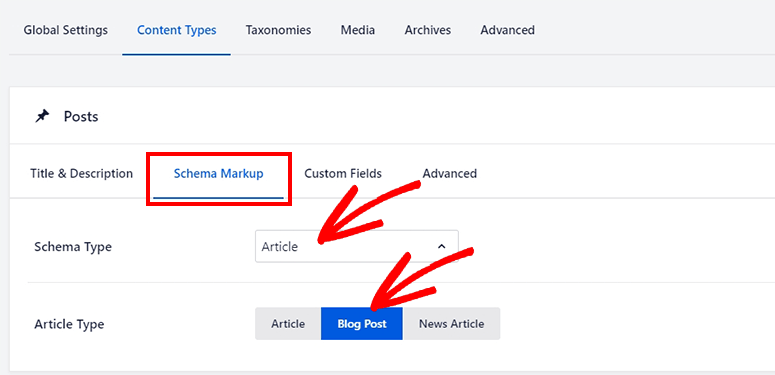
По умолчанию он установлен для поста блога. Но вы можете выбрать любую статью или новостную статью статью Тип статьи вашего сайта. Теперь прокрутите вниз и повторите тот же процесс для страниц и вариантов продукции.
Сохраните ваши изменения, как только вы закончите, прежде чем перейти к следующему шагу.
Шаг 3. Добавление разметки схемы на ваш пост и страницы
Aioseo должен улучшить ваш контент с общими настройками SEO. Это также позволяет добавить схему на ваши отдельные посты и страницы.
Если вы измените здесь какие-либо варианты, эти настройки переопределяют общие настройки содержимого для схемы, который вы настроили на вышеупомянутом шаге для этого конкретного поста или страницы. Тем не менее, вы также можете остаться с настройками по умолчанию.
Чтобы добавить схему, вам нужно редактировать свой пост или страницу.
Теперь прокрутите до нижней части, чтобы искать настройки Aioseo. Оттуда вам нужно нажать на вкладку схема.
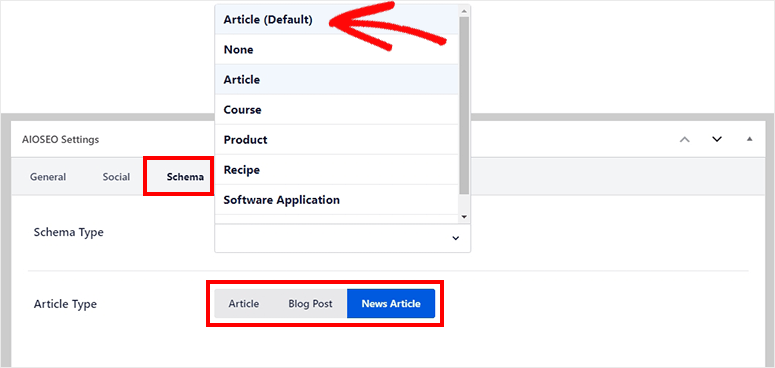
В раскрывающемся списке типов схемы вы должны выбрать по умолчанию (установить в появлении поиска). Исходя из этого способа, ваши настройки по умолчанию не будут прерваны.
Выберите опцию для типа статьи для вашей страницы или поста. Как только вы удовлетворены настройками схемы, обновите свой пост или страницу, чтобы убедиться, что все работает.
Шаг 4. Включить поле поиска SiteLinks в WordPress
Поиск поиска SiteLinks делает ваш контент отличным в поисковых системах. После включения ваши пользователи смогут использовать поле поиска в поисковых системах, чтобы напрямую поиск на свой веб-сайт.
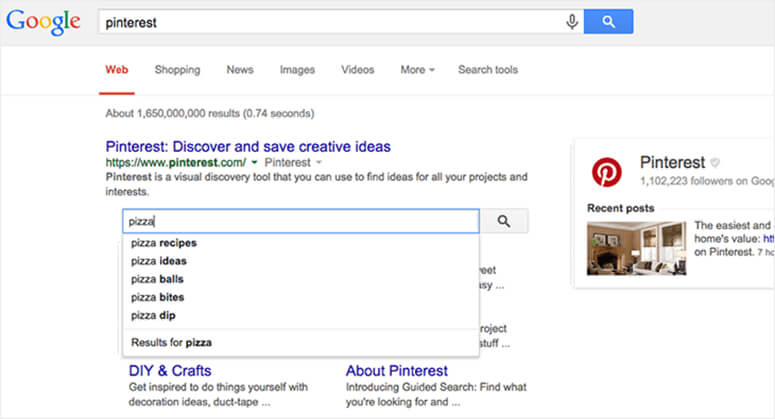
Чтобы включить эту опцию, вам нужно вернуться к странице поиска все в одном SEO ». Оттуда, отправляйтесь на продвинутую вкладку. Вам просто нужно включить параметр поиска «Включить SiteLinks», и она автоматически генерирует поле поиска для вашего сайта в Google.
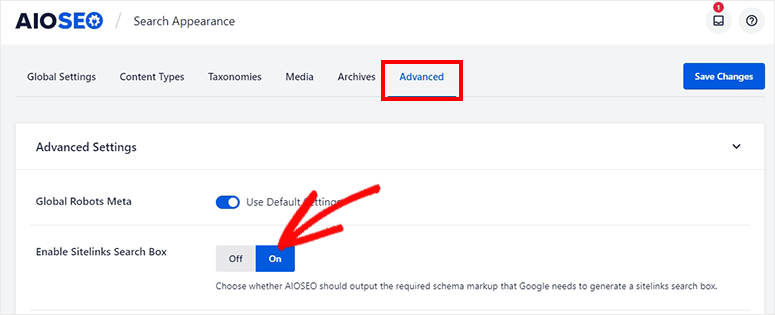
Нажмите на кнопку Сохранить изменения, чтобы сохранить настройки.
Это в значительной степени все, что вам нужно добавить SEO-разметку с Aioseo на WordPress. Мы надеемся, что это поможет вам увеличить ваш трафик.





